Đối với người dùng, lỗi là điều khó chịu nhất khi lướt Internet trên PC.Để làm cho một số lỗi tồi tệ hơn, chúng vẫn có thể xuất hiện mặc dù kết nối Internet tốt.
Một lỗi phổ biến mà người dùng Windows có thể gặp phải khi duyệt Internet trong Chrome hoặc bất kỳ trình duyệt nào khác làDNS_PROBE_FINISHED_NXDOMAINsai lầm, điều sai, ngộ nhận.
Lỗi này ngăn người dùng truy cập một trang web.Trong bài viết này, tôi sẽ giới thiệu với các bạn5 cách,Để giải quyết lỗi DNS_PROBE_FINISHED_NXDOMAIN trên trình duyệt Google Chrome.
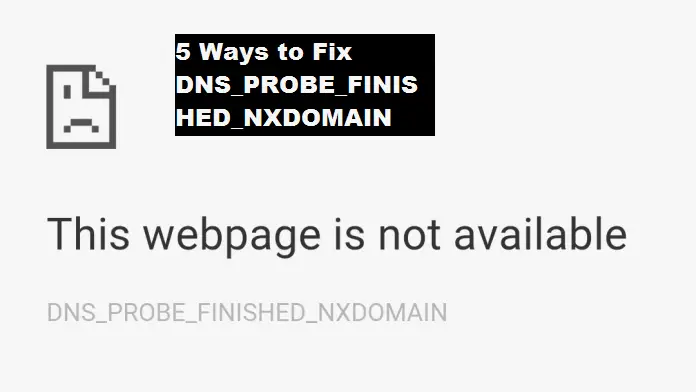
Lỗi DNS_PROBE_FINISHED_NXDOMAIN
DNSVề cơ bản đại diện cho"Máy chủ tên miền",NênMáy chủ tên miềnTải trang web từ máy chủ.Máy chủ lưu trữ đề cập đến máy chủ lưu trữ các trang web trên đám mây.Chức năng chính của DNS là phân giải hoặc dịch tên thành địa chỉ IP.Do đó, khi hệ thống không thể phân giải hoặc dịch địa chỉ, sẽ xảy ra lỗi.CácDNS_PROBE_FINISHED_NXDOMAINKhi một lỗi rõ ràng xảy ra Lỗi tìm kiếm DNS Và cố gắng truy cập trang.
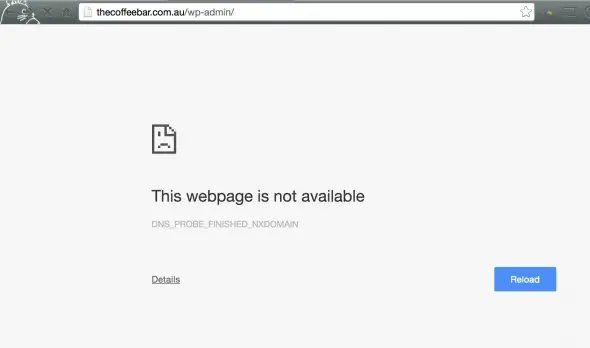
Có thể có nhiều lý do dẫn đến lỗi DNS, chẳng hạn như kết nối Internet chậm hoặc một số vấn đề khác khiến trình duyệt không thể kết nối với máy chủ.Ngoài ra, doCác mục nhập trong tệp máy chủ lưu trữ không chính xác,Sự cố này cũng có thể xảy ra, có thểChặn và cản trở quyền truy cập vào một số hoặc tất cả các trang web.Đặc biệt là tại Google Trình duyệt ChromeVào, lỗi này sẽ xuất hiện.Nếu bạn sử dụng các phương pháp này để sửa lỗi DNS_PROBE_FINISHED_NXDOMAIN, thì đừng để lỗi làm hỏng trải nghiệm của bạn mà hãy lựa chọn một cách khôn ngoan.
5 cách để giải quyết lỗi DNS_PROBE_FINISHED_NXDOMAIN
Sau khi nghiên cứu sâu về chủ đề này, tôi đã đề xuất 5 cách để giải quyết lỗi DNS_PROBE_FINISHED_NXDOMAIN.Những phương pháp này là hiệu quả nhất, được thử nhiều nhất và là cách an toàn nhất để giải quyết vấn đề.Không có phương pháp nào trong số này yêu cầu bất kỳ kỹ năng đặc biệt nào.Tôi cũng kết hợpMọi phương phápHướng dẫn từng bước một.Chỉ cần làm theo hướng dẫn và nó sẽ hướng dẫn bạn trong suốt quá trình.Bạn có thể chọn thử một trong hai phương pháp.Hoặc, bạn có thể thử từng cái một.Dù bằng cách nào, nếu bạn thực hiện đúng các nguyên tắc này, chúng chắc chắn sẽ giải quyết được lỗi trên trình duyệt.
1. Thay đổi địa chỉ DNS
Thay đổi địa chỉ DNS có thể giúp bạn giải quyết lỗi DNS_PROBE_FINISHED_NXDOMAIN một cách rất đơn giản.Vui lòng làm theo các bước dưới đây:
Bước 1:Đầu tiên,Kích chuột phải在Biểu tượng mạng在Ban sứ mệnh, Sau đó nhấp vàoMở Mạng và Trung tâm Chia sẻ.Một cửa sổ sẽ mở ra.
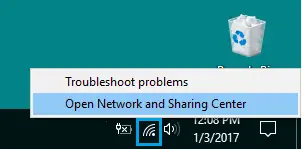
bước 2:Trong ngăn bên trái của cửa sổ kết quả, hãy nhấp vàoThay đổi cấu hình bộ chuyển đổi.
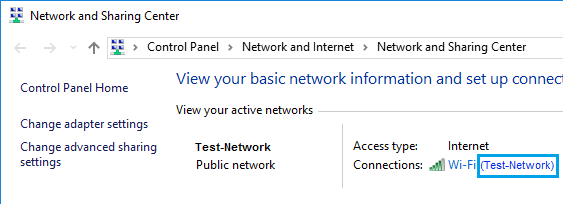
bước 3:Ở đây bạn sẽ thấy tất cảkết nối Internet.Xác định các hoạt động và kết nối mạng được kết nối,Kích chuột phảiNó và nhấp vàoThuộc tính.
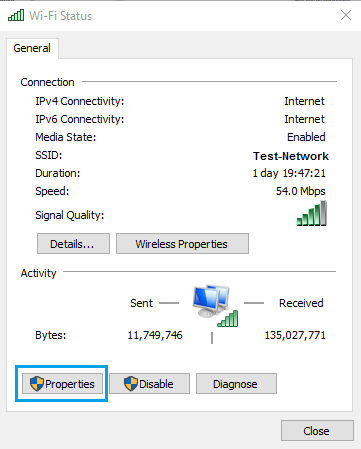
bước 4:Trong cửa sổ bật lên mới, hãy nhấp vào Giao thức Internet phiên bản 4 (TCP / IPv4)Và sau đó nhấp vào "Thuộc tính"Tùy chọn.
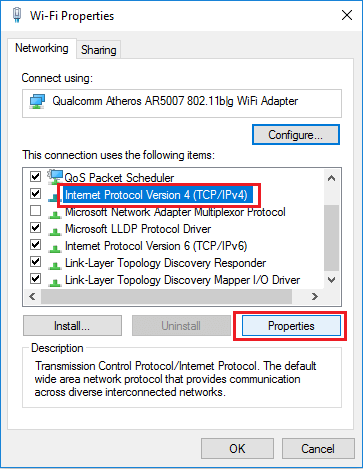
bước thứ năm:Bây giờmột bài kiểm traCủa"Sử dụng địa chỉ máy chủ DNS sau"Vòng và sau đóđi vàoCác giá trị sau: -
Máy chủ DNS ưa thích: 8.8.8.8
Máy chủ DNS thay thế: 8.8.4.4
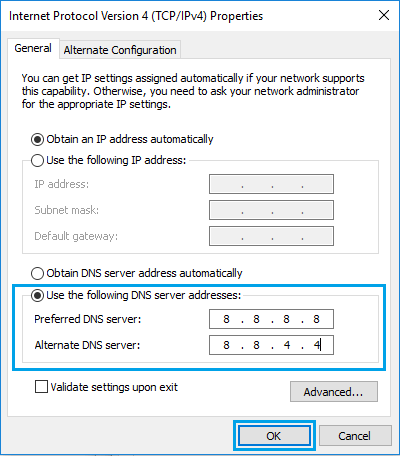
bước 6:Cuối cùng, bấm vàoOKLưu các thiết lập.Sau đó kiểm tra xem lỗi đã được giải quyết chưa.
2. Xóa bộ nhớ cache
Xóa bộ nhớ cache của trình duyệt Chrome là một cách dễ dàng để giải quyết lỗi DNS_PROBE_FINISHED_NXDOMAIN.Vui lòng làm theo các bước dưới đây:
bước 1: Bằng cách nhấp đúp vào biểu tượng của nókhởi độngTrình duyệt Google Chrome.Bấm vàoGóc trên bên phải của màn hìnhCủa3 giờ.Menu sẽ thả xuống.
bước 2:Từ menu xuất hiện, hãy nhấp vào "Thêm công cụ"Tùy chọn và nhấp vào "Xóa dữ liệu truy cập..."Tùy chọn.

bước 3:Trên màn hình "Xóa dữ liệu duyệt web", hãy nhấp vào"Xóa các mục sau khỏi:"bên cạnhCủaMũi tên xuống,sau đólựa chọn"Sự khởi đầu của thời gian".
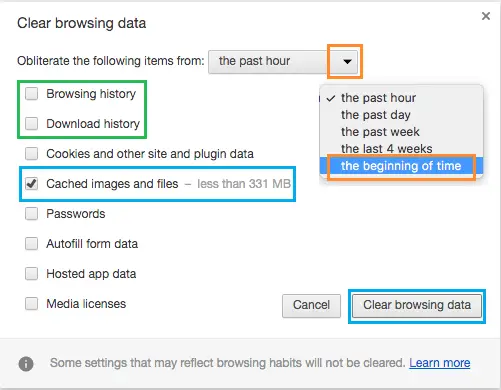
bước 4:Trên cùng một màn hình, hãy chọn tất cả dữ liệu bạn muốn xóa, chẳng hạnLịch sử duyệt web,Mật khẩuĐợi đã.Bạn cũng có thể chỉ cần chọn "Tệp và hình ảnh được lưu vào bộ nhớ đệm "Tùy chọn.Cuối cùng, bấm vàoXóa dữ liệu truy cập.
3. Sử dụng dấu nhắc lệnh
Bạn có thể sửa lỗi DNS_PROBE_FINISHED_NXDOMAIN bằng cách sử dụng các lệnh nhất định trong dấu nhắc lệnh.Vui lòng làm theo các bước dưới đây để sử dụng các lệnh để giải quyết vấn đề:
bước 1:Đầu tiên,Phong thái开始thực đơnCủa搜索Quán baKiểu " cmd " .在Trong danh sách kết quảKích chuột phải"Dấu nhắc lệnh"Và chọn"Chạy như quản trị viên".Cửa sổ "Command Prompt" sẽ mở ra.

bước 2: KiểuTrong lệnh sauDấu nhắc lệnhcửa sổTừng cái mộtVà hãy nhấnVận chuyển trở lạiSau mỗi lệnh:
- ipconfig / phát hành
- ipconfig / all
- ipconfig / flushdns
- ipconfig / cập nhật
- netsh int ip set dns
- thiết lập lại netsh winock
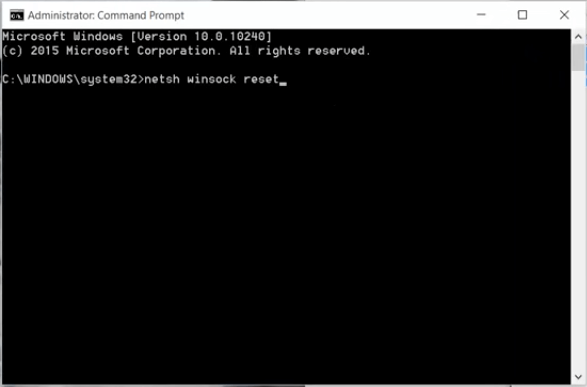
bước 3: Khởi động lạiMáy tính, sau đó kiểm tra xem sự cố đã được giải quyết chưa.
Xem thêm:Cách sửa lỗi WerFault.exe
4. Xóa bộ nhớ cache DNS
Xóa bộ nhớ cache DNS có thể là cách nhanh nhất và hiệu quả nhất để sửa lỗi DNS_PROBE_FINISHED_NXDOMAIN. Vui lòng làm theo các bước bên dưới:
bước 1:Đầu tiên,bậtChrome vàtruy cậpURL"Chrome: // net-internals / # dns".
bước 2:Bây giờ, hãy nhấp vàoBộ nhớ cache của trình phân giải máy chủbên cạnhCủaXóa bộ nhớ cache của máy chủ lưu trữCái nút .
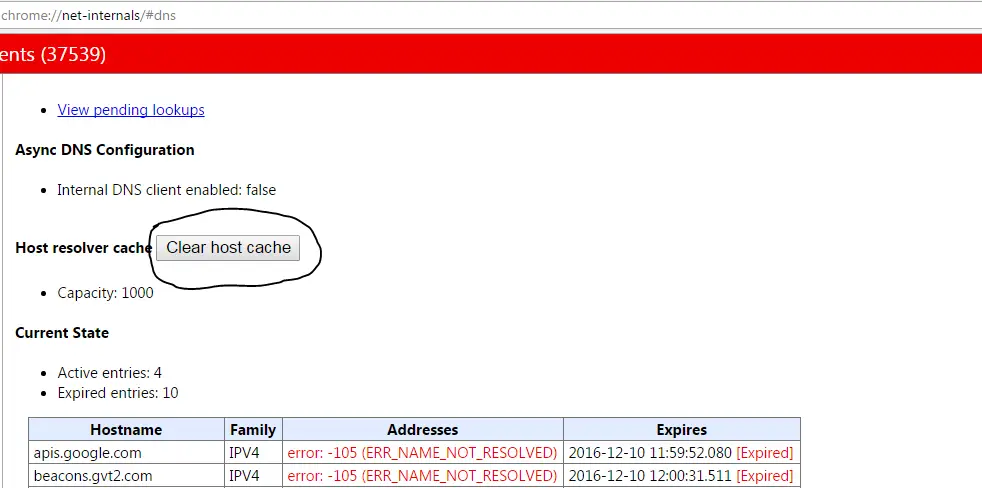
bước 3: tắtChrome, sau đóKhởi động lạimáy vi tính.Sau đó, hãy kiểm tra xem trang web hiện đang hoạt động bình thường hay không.
5. Đặt lại Chrome về mặc định
Để khắc phục lỗi DNS_PROBE_FINISHED_NXDOMAIN, điều cuối cùng cần làm là đặt lại trình duyệt Google Chrome về cài đặt mặc định.Nó sẽ thiết lập lại trình duyệt của bạn giống như một trình duyệt mới được cài đặt.Vui lòng làm theo các bước dưới đây:
bước 1: bậtTrình duyệt Chrome.Các loại"Chrome: // logo/ ", trên thanh địa chỉ và nhấnđi vào.
bước 2:Bây giờ, hãy nhấp vàoBên tráiCủa"Đặt lại tất cả về cài đặt mặc định"Cái nút.
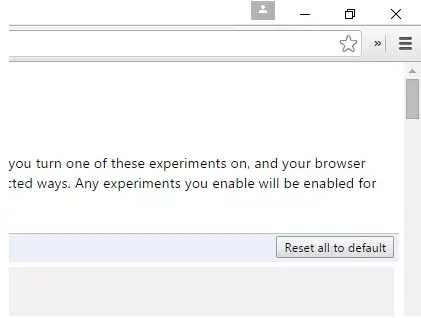
bước 3: tắtChrome, sau đóKhởi động lại.
概要
Điều này dựa trênMột cách rất đơn giảnGiải quyết lỗi DNS_PROBE_FINISHED_NXDOMAINCủa5 cách tốt nhất.Một số bản sửa lỗi khác cũng được cung cấp, có thể có hiệu quả đối với một số người dùng.Đạo luậtphần thưởng, Tôi cũng sẽ cho bạn biết về chúng.Một số phương pháp khác là:
- Gỡ cài đặt phần mềm chống vi-rút (không được khuyến nghị).
- Tắt tường lửa (không được khuyến nghị).
- Kết nối ở chế độ an toàn.
- Cập nhật trình điều khiển của bộ điều hợp mạng.
- Gỡ cài đặt bất kỳ phần mềm lọc trang web nào.
- Đặt lại thư mục và IP
Đây là một số bản sửa lỗi khác cho lỗi DNS_PROBE_FINISHED_NXDOMAIN.Bạn có thể sử dụng bất kỳ cách nào bạn thích.Chúng đều nhanh chóng, đơn giản và hiệu quả.



![Cách khắc phục sự cố email Comcast trên iPhone [ĐÃ CỐ ĐỊNH] Cách khắc phục sự cố email Comcast trên iPhone [ĐÃ CỐ ĐỊNH]](https://infoacetech.net/wp-content/uploads/2021/06/5687-photo-1605918321371-584f5deab0a2-150x150.jpg)






![Cách xem phiên bản Windows [rất đơn giản]](https://infoacetech.net/wp-content/uploads/2023/06/Windows%E7%89%88%E6%9C%AC%E6%80%8E%E9%BA%BC%E7%9C%8B-180x100.jpg)


